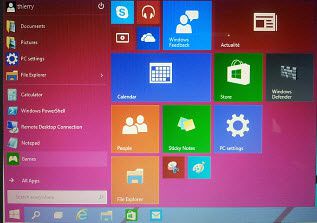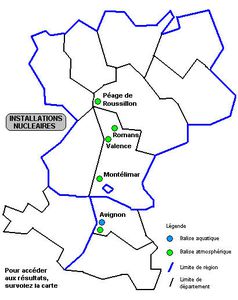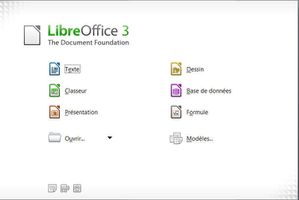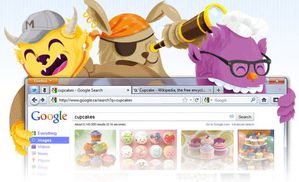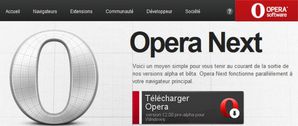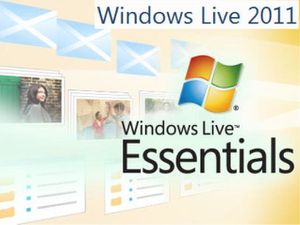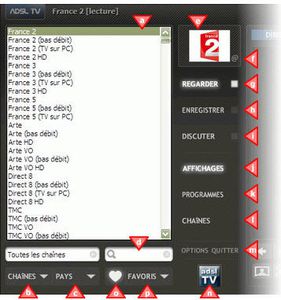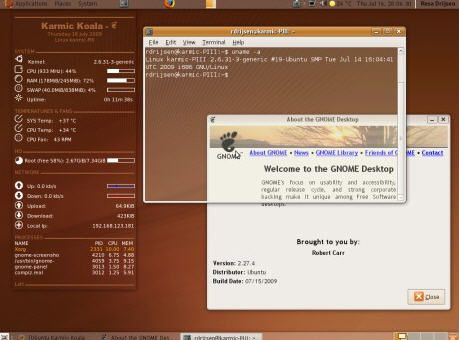Nous avons vue auparavant,
comment enregistrer une émission télévisée
en mode programmation direct.
Nous allons voir,
comment enregistrer une émission télévisée
en mode près programmer.
Allumer votre télévision.
Mettre sous tension votre Freebox.

Un écran apparaît.

Cliquer OK sur votre télécommande.

Une chaine apparaît.

Cliquer sur la touche INFO de votre télécommande.

Un menu apparaît sur l' écran.

Avec votre télécommande.

Sélectionner LE GUIDE
Cliquer OK
le programme de télé apparaît.

Avec votre télécommande Sélectionner une chaine de télévision.
Exemple TMC ( Melrose Place Série )

Cliquer OK sur votre télécommande.

En sélectionnant REGARDER vous retournez dans l' écran pour visualiser votre émission.
Si avec votre télécommande vous cliquez,
sur la touche Vert ( RETOUR ) vous allez de nouveau à la listre de programme
ou la touche JAUNE ( GUIDE ) vous allez dans le guide des programmes ( explication plus bas ).
Vous cliquez sur la touche ROUGE ( Sortie ) vous revenez dans l' écran visualisation de votre émission.
Cliquez à nouveau OK sur votre Télécommande.

L 'enregistrement a été fait automatiquement.

La chaine , la date, le début et la durée
aussi le titre de l' émission
a été mis automatiquement.
Vous pouvez modifier si vous le désirez
Le début et la durée de l' enregistrement.
Vous pouvez cocher toutes les cases si vous le désirez
enregistrer cette émissions toute la semaine.
Avec votre télécommande sélectionner ENREGISTRER
Cliquer OK

Ensuite comme on a vu auparavant,
avec la programmation directe
cela est la même explication ( Voir Programmation directe ).

Sélectionner Valider et cliquer OK de votre télécommande.

Sélectionner Valider et cliquer OK de votre télécommande.

cliquer OK de votre télécommande.

De retour dans le programme télé.

Sur la touche de votre télécommande.
Que ce soit touche vert ( Retour) ou la touche Jaune ( guide ).
Vous avez la possibilité de voir toutes les émissions télévisées.
Maintenant - les émissions à l' heure que vous regardez.
Ce Soir - les émissions à partir de 20 Heures du jour même.
Demain - les émission à partir du lendemain.
Cette semaine - les émisions sur un choix de toute la semaine
choisir son jour de la semaine.

Mosaique - Visualiser toutes les chaines de la freebox en même temps.
Avec votre télécommande.

en sélectionnant choisir sa chaine,
cliquer ensuite sur OK

Vous allez directement sur la chaine sélectionner.
Maintenant vous savez programmer votre émission,
que cela soit en programmation direct
ou en programmation près programmer.
Retour Menu principal
Retour Index articles publiés
commenter cet article …